>
Rimuovere RotorCrypt Ransomware e ripristinare i file .c400
Inviato da in Removal su giovedì 10 novembre 2016
Come rimuovere RotorCrypt Ransomware?
Lettori di recente iniziati a segnalare il seguente messaggio viene visualizzato quando si avvia loro computer:
Buona giornata
I file sono stati crittografati/bloccato
Come prove in grado di decrittografare file 1 o 3: 1-30MB
Il prezzo delle trascrizioni di tutti i file sul server: Bitcoin 7
Consiglia per risolvere rapidamente il problema e non ritardare
Anche dare consigli su come proteggere il server contro le minacce della rete
(I file sql mdf decrittografia backup rigorosamente dopo il pagamento)!
RotorCrypt è un parassita di crittografia di file che si rivolge principalmente agli utenti PC russo. È tra i nuovi membri della famiglia brutto ransomware. E sì, è pericoloso. Ci sono molte ragioni perché ransomware è considerato il peggior tipo di infezione. Sei ancora a scoprire tutti i trucchi dannosi e shenanigans che questo virus ha in serbo per voi. Tuttavia, una cosa è certa. RotorCrypt ti farà problemi. I ricercatori ritengono che esiste una connessione tra RotorCrypt e il Virus del rotore. Entrambi i parassiti bloccano i file utilizzando lo stesso algoritmo. I loro nomi sono sospettosamente simili. Qualunque sia l’origine del RotorCrypt, però, questo programma è un completo e totale dei parassiti. Va dopo tutto i tuoi file. Immagini preferite, video divertenti, file musicali preferiti. I file di MS office, documenti di lavoro importanti e presentazioni, ecc. Ransomware non fa discriminazioni. Questo parassita attacca tutte le informazioni personali che hai memorizzato sul tuo computer. Vedete il problema già? I tuoi file e il proprio computer. RotorCrypt colpisce i tuoi ricordi. Come si potrebbe immaginare, che è parte dello schema intelligente del parassita. I fastidiosi RotorCrypt Ransomware in primo luogo esegue una scansione approfondita sul tuo PC. Una volta che esso individua i dati, crittografia comincia. Utilizzando il cifrario RSA forte, questa infezione blocca tutti i file. Crea una bizzarro estensione denominata .c400. Ecco come si può dire che sono stati crittografati i dati. RotorCrypt consente inoltre di rinominare i file di destinazione. Uno dei due indirizzi e-mail aggiunge â €”likbez77777@gmail.com o ELIZABETH7@PROTONMAIL.COM ai loro nuovi nomi. Ransomware pasticci con il formato originale dei dati. Dopo aver complete le sue manipolazioni, il computer non sarà in grado di leggere i file. Semplice come quello. RotorCrypt tiene il vostro ostaggio di preziose informazioni causando danno inevitabile. Ora sei in grado di utilizzare i vostri dati. E non è tutto. Il virus crea le istruzioni di rimozione in ogni singola cartella che contiene i dati crittografati. Quelli sono molte, molte cartelle. Secondo le note di riscatto, liberando i file sarebbe costato soldi. Un sacco di soldi. RotorCrypt richiede 7 Bitcoin che equivale a quasi 5000 USD. In cambio del tuo denaro, dovresti ricevere un decryptor unico. Come si può vedere, però, non riceverà nulla. Truffatori sono interessati solo a rubare il vostro denaro. Ciò significa che si non dovrebbe nemmeno considerare pagare il riscatto. Non dovete sponsorizzare avidi cyber criminali.
Come ha fatto a infettarsi con?
Si applica il ransomware tecnica più popolare sono le email di spam. Truffatori inviano spesso infezioni direttamente alla tua casella di posta. Ecco perché molte persone aprire ogni singola e-mail che ricevono. Di conseguenza, compromettono le proprie macchine. RotorCrypt probabilmente è stato fissato a qualche email danneggiato o messaggio. Stare lontano da qualcosa di inaffidabile che si possono incontrare nella posta in arrivo. Potrebbe esserci un intruso vizioso in attesa per il clic. Per evitare di essere infettati, è necessario eliminare tali e-mail sul posto. Se si commette l’errore di aprirli, un GWWABPFL. File EXE verrà ottenere creato. Questo è l’inizio della vostra difficoltà di cyber. Evitare gli allegati di e-mail casuali perché sono solitamente pericolosi. Inoltre, stare lontano da illegittime siti Web/torrent/pacchi. Assicurarsi che siete perfettamente consapevoli di ciò che si scarica. Tenete a mente che ransomware anche viaggi sul Web tramite exploit kit. Il software dovrebbe essere sempre aggiornato. Ultimo ma non meno importante, RotorCrypt potrebbe avere atterrato a bordo con l’aiuto di un Trojan. Sicuramente check out il PC per più parassiti. Il ransomware potrebbe essere avere compagnia.
Perché RotorCrypt è pericoloso?
RotorCrypt Ransomware blocca i tuoi dati. Trasforma tutti i tuoi file in gibberish illeggibile, inaccessibile, inutile. Di conseguenza, vedere l’appendice .c400 è certamente cattive notizie per i vostri dati. Il parassita li crittografa per una ragione molto semplice e banale. Ransomware non è altro che una frode che mira al tuo conto bancario. Gli hacker cercano di ingannare l’utente a contattare loro. Ecco perché ci hanno fornito due indirizzi di posta elettronica. Stare lontano da ciascuno di essi. Nel peggiore dei casi, i file rimarrà bloccati e il vostro denaro sarà andato. Siete disposti a perdere 5000 dollari? In caso contrario, ignorare il riscatto ingannevoli del parassita. Pagare la somma non è un’opzione. Inoltre, non si dovrebbe mai sostenere business dannoso, illegittimo dei criminali. Gli hacker utilizzerà ogni centesimo che guadagnano per sviluppare più malware. È possibile ripristinare i dati senza dare loro nulla. Per cominciare, sbarazzarsi del parassita. Per eseguire questa operazione manualmente, si prega di seguire la nostra guida di rimozione manuale giù sotto.
RotorCrypt rimozione Istruzioni
STEP 1: Kill the Malicious Process
STEP 3: Locate Startup Location
STEP 4: Recover RotorCrypt Encrypted Files
PASSAGGIO 1: Arresta il processo dannoso utilizzando Task Manager di Windows
- Aprire il task Manager premendo contemporaneamente i tasti CTRL + MAIUSC + ESC
- Individuare il processo del ransomware. Hanno in mente che questo è di solito un casuale generato file.
- Prima di uccidere il processo, digitare il nome su un documento di testo per riferimento futuro.
- Individuare eventuali processi sospetti associati con crittografia RotorCrypt Virus.
- Fare clic con il pulsante destro sul processo
- Apri percorso File
- Termina processo
- Eliminare le directory con i file sospetti.
- Avere in mente che il processo può essere nascosto e molto difficile da rilevare
PASSAGGIO 2: Mostrare i file nascosti
- Aprire qualsiasi cartella
- Fare clic sul pulsante “Salva”
- Scegli “Opzioni cartella e ricerca”
- Selezionare la scheda “Visualizza”
- Selezionare l’opzione “Visualizza cartelle e file nascosti”
- Deselezionare “Nascondi file protetti di sistema”
- Fare clic sul pulsante “Applica” e su “OK”
PASSAGGIO 3: Individuare il percorso di avvio del Virus di crittografia RotorCrypt
- Una volta che il sistema operativo carica premere contemporaneamente il Pulsante con il Logo Windows e il tasto R .
- Dovrebbe aprirsi una finestra di dialogo. Digitare “Regedit”
- ATTENZIONE! essere molto attenti quando editing the Microsoft Windows Registry come questo può rendere il sistema rotto.
A seconda del sistema operativo (x86 o x64) passare a:
[HKEY_CURRENT_USERSoftwareMicrosoftWindowsCurrentVersionRun] o
[HKEY_LOCAL_MACHINESOFTWAREMicrosoftWindowsCurrentVersionRun] o
[HKEY_LOCAL_MACHINESOFTWAREWow6432NodeMicrosoftWindowsCurrentVersionRun]
- ed eliminare la visualizzazione nome: [RANDOM]
- Quindi aprire explorer e passare a:
Passare alla cartella % appdata % ed eliminare il file eseguibile.
In alternativa, è possibile utilizzare il programma di windows di msconfig per controllare il punto di esecuzione del virus. Per favore, avere in mente che i nomi nella vostra macchina potrebbero essere diverso, come potrebbe essere generate in modo casuale, è per questo che è necessario eseguire qualsiasi scanner professionale per identificare i file dannosi.
PASSO 4: Come recuperare i file crittografati?
- Metodo 1: Il primo e il miglior metodo è per ripristinare i dati da un backup recente, nel caso che ne hai uno.
- Metodo 2: Software di recupero File – di solito quando il ransomware crittografa un file si fa prima una copia di esso, consente di crittografare la copia e quindi Elimina l’originale. A causa di questo si potrebbe tenta di utilizzare software di recupero file per recuperare alcuni dei file originali.
- Metodo 3: Le copie Shadow Volume – come ultima risorsa, è possibile ripristinare i file tramite Le copie Shadow del Volume. Aprite la parte di Shadow Explorer del pacchetto e scegliere l’unità che si desidera recuperare. Fare clic con il tasto destro su qualsiasi file che si desidera ripristinare e fare clic su Esporta su di esso.
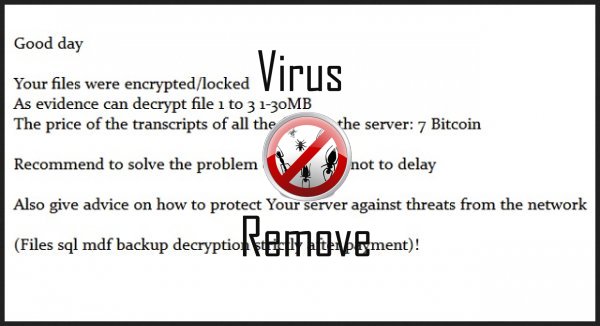
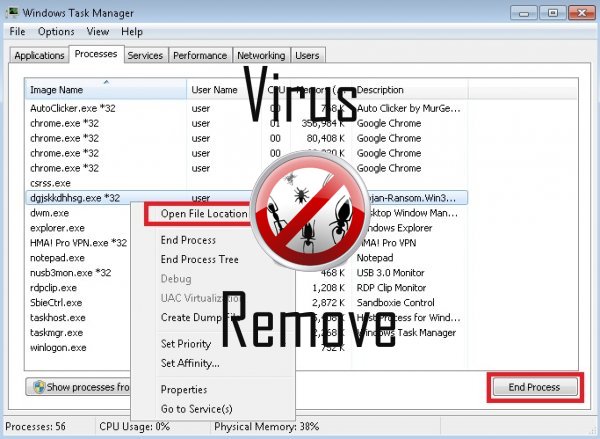

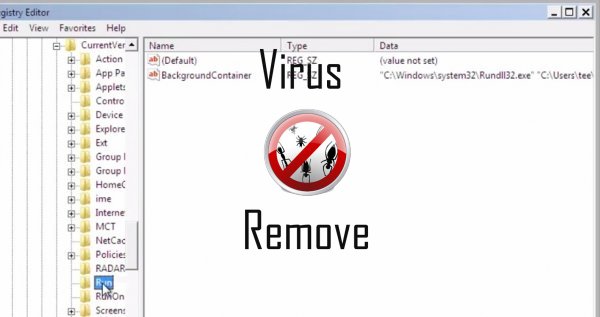
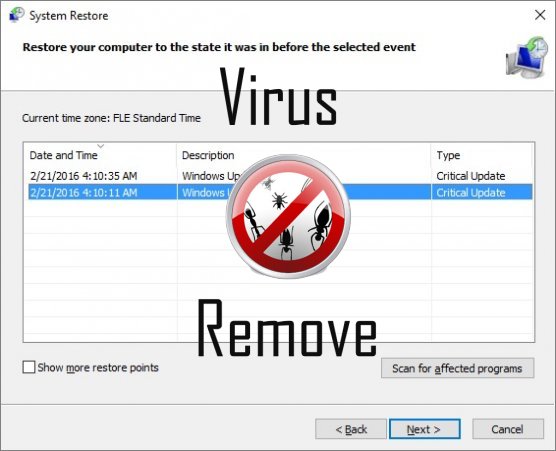

Attenzione, più anti-virus scanner hanno rilevato malware possibili in RotorCrypt.
| Software Anti-Virus | Versione | Rilevazione |
|---|---|---|
| Baidu-International | 3.5.1.41473 | Trojan.Win32.Agent.peo |
| Qihoo-360 | 1.0.0.1015 | Win32/Virus.RiskTool.825 |
| Kingsoft AntiVirus | 2013.4.9.267 | Win32.Troj.Generic.a.(kcloud) |
| VIPRE Antivirus | 22702 | Wajam (fs) |
| ESET-NOD32 | 8894 | Win32/Wajam.A |
| VIPRE Antivirus | 22224 | MalSign.Generic |
| Malwarebytes | v2013.10.29.10 | PUP.Optional.MalSign.Generic |
| Tencent | 1.0.0.1 | Win32.Trojan.Bprotector.Wlfh |
| McAfee | 5.600.0.1067 | Win32.Application.OptimizerPro.E |
| Malwarebytes | 1.75.0.1 | PUP.Optional.Wajam.A |
Comportamento di RotorCrypt
- RotorCrypt disattiva il Software di sicurezza installati.
- Ruba o utilizza i vostri dati confidenziali
- Si installa senza autorizzazioni
- Si distribuisce attraverso pay-per-installare o è in bundle con software di terze parti.
- Reindirizzare il browser a pagine infette.
- RotorCrypt si connette a internet senza il vostro permesso
RotorCrypt effettuate versioni del sistema operativo Windows
- Windows 10
- Windows 8
- Windows 7
- Windows Vista
- Windows XP
Geografia di RotorCrypt
Eliminare RotorCrypt da Windows
Elimina RotorCrypt da Windows XP:
- Fare clic su Start per aprire il menu.
- Selezionare Pannello di controllo e vai a Aggiungi o Rimuovi programmi.

- Scegliere e rimuovere il programma indesiderato.
Rimuovi RotorCrypt dal tuo Windows 7 e Vista:
- Aprire il menu Start e selezionare Pannello di controllo.

- Spostare Disinstalla un programma
- Pulsante destro del mouse sull'app indesiderato e scegliere Disinstalla.
Cancella RotorCrypt da Windows 8 e 8.1:
- Pulsante destro del mouse sull'angolo inferiore sinistro e selezionare Pannello di controllo.

- Scegliere Disinstalla un programma e fare clic destro sull'applicazione indesiderata.
- Fare clic su disinstallare .
Eliminare RotorCrypt dal tuo browser
RotorCrypt Rimozione da Internet Explorer
- Fare clic sull' icona dell'ingranaggio e seleziona Opzioni Internet.
- Vai alla scheda Avanzate e fare clic su Reimposta.

- Verifica Elimina impostazioni personali e clicca Reset nuovamente.
- Fare clic su Chiudi e scegliere OK.
- Tornare indietro per l' icona dell'ingranaggio, scegliere Gestione componenti aggiuntivi → estensioni e barre degli strumentie delete indesiderati estensioni.

- Vai al Provider di ricerca e scegliere un nuovo motore di ricerca di predefinito
Cancellare RotorCrypt da Mozilla Firefox
- Inserire "about:addons" nel campo URL .

- Vai a estensioni ed eliminare le estensioni browser sospette
- Scegliere dal menu, fare clic sul punto interrogativo e aprire la Guida di Firefox. Fare clic sul pulsante Firefox Aggiorna e selezionare Aggiorna Firefox per confermare.

Terminare RotorCrypt da Chrome
- Digitare "chrome://extensions" nel campo URL e premere invio.

- Terminare le estensioni del browser inaffidabile
- Riavviare Google Chrome.

- Aprire Chrome menu, fare clic su impostazioni → impostazioni di Show advanced, selezionare Reimposta le impostazioni del browser e fare clic su Reimposta (opzionale).